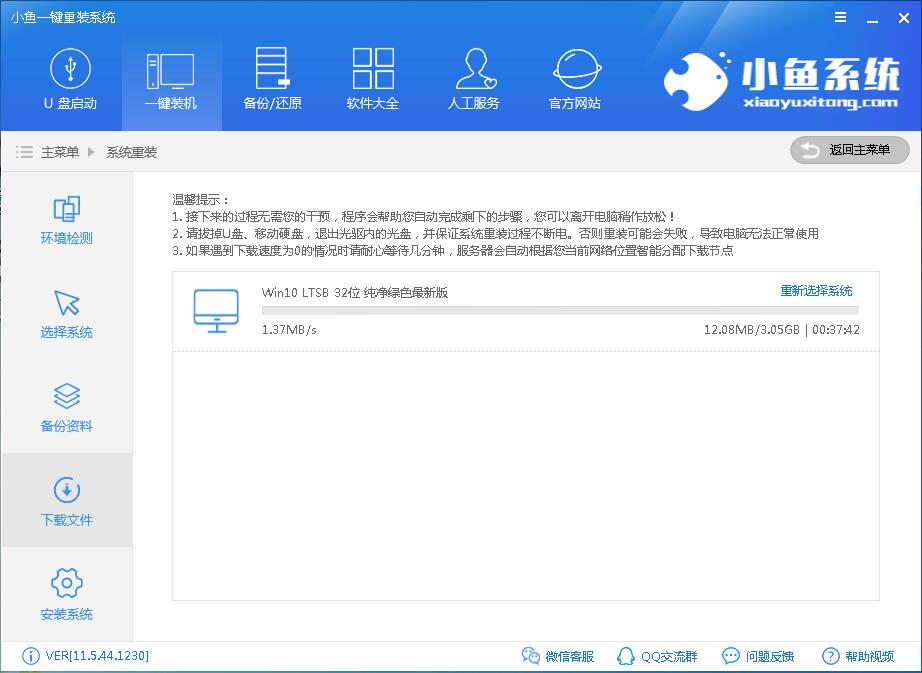在线装系统_小编告诉你怎么在线装机
在线装系统现在是非常流行的安装系统方法,也是非常容易的Windows系统安装方法,很多用户不知道怎么装系统,小编这里教大家在线装系统的方法。
电脑使用时间久了会出现卡顿与运行不流畅的问题是很常见的,解决这个问题通常都是重装系统,重新装系统最简单的方法就是用重装系统工具直接在线装系统。
在线装系统方法:
2、打开下载的小鱼一键重装系统工具,点击系统重装。
在线装系统系统软件图解1
3、首先检测系统的环境,完成后进入下一步。
装系统系统软件图解2
4、点击选择需要安装的系统
在线装系统系统软件图解3
5、提示备份C盘的文件,可以选择不备份,没有什么重要的东西的话建议不备份,浪费时间。
装系统系统软件图解4
6、下载系统文件,这个步骤以后下面的步骤都是自动完成的了,不用我们手动操作。
装系统系统软件图解5
7、下载完成后配置系统安装环境,重启电脑。
在线系统软件图解6
8、重启后进行还原等操作,直到进入新的系统桌面安装完成。
在线装系统系统软件图解7
以上为小编给大家介绍的在线装系统的方法,有需要的朋友可以试试。
相关文章
- 小编告诉你在线一键系统重装
- 小编告诉你如何让系统在线一键重装
- 怎么用U盘重装Win11系统
- 笔记本怎么用U盘装系统-U盘重装笔记本系统的方法
- 超详细的重装Win10系统教程-手把手教你重装Win10系统
- 新手如何重装电脑系统-新手重装系统最简单的方法教程
- 电脑重装系统怎么操作-手把手教你如何重装Win10系统
- 如何用U盘重装系统-用U盘装win7系统的操作图解
- 如何彻底重装联想拯救者-联想拯救者重装教程
- 怎么用u盘重装系统win10-用u盘重装win10系统的教程
- 轻松学会电脑没有U盘重装系统
- Win10如何重装成Win7系统-将Win10重装Win7的方法
- 无需u盘最简单的系统重装Win10方法
- 电脑系统进不去怎么重装系统
- 联想Thinkpad如何重装系统-重装Thinkpad笔记本系统的方法
- 如何使用U盘重装Win10系统-U盘安装重装系统步骤图解
热门教程
win11关闭windows defender安全中心的四种方法
2Win11如何关闭Defender?Windows11彻底关闭Defender的3种方法
3win10不显示视频缩略图的两种解决方法
4win10关闭许可证即将过期窗口的方法
5安装NET3.5提示0x800f0950失败解决方法
6Win11移动热点不能用怎么办?移动热点不工作怎么办?
7win11怎么切换桌面?win11切换桌面的四种方法
8win11忘记pin无法开机的三种最简单办法
9Win11如何打开预览窗格?Win11显示预览窗格的方法
10win11任务栏怎么显示网速?win11任务栏显示实时网速的方法
装机必备 更多+
重装教程
大家都在看